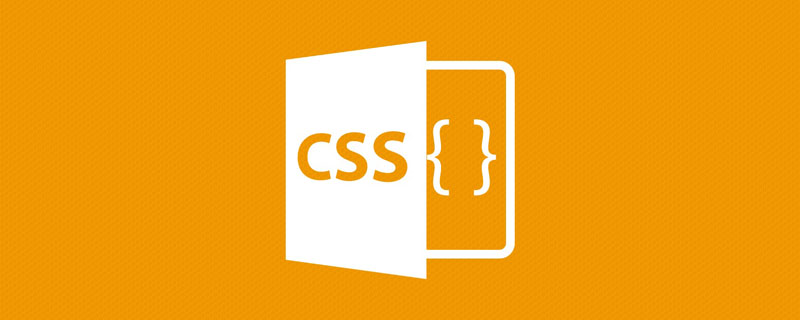
在CSS中,我们有
auto值,它可以用于像
margin,position,
height,
width等属性。在本文中,会先解释
auto的工作方式以及如何最大程度地利用
auto的技术细节,当然,会配合一些用例和示例。
auto关键字的使用因属性而异。 对于本文,我将在每个属性的上下文中解释值。
块级元素(如
根据
CSS规范:
‘margin-left’ + ‘border-left-width’ + ‘padding-left’ + ‘width’ +‘padding-right’ + ‘border-right-width’ + ‘margin-right’ =
当一个元素的宽度值为
我们以上面的模型为例。
html
Lorem ipsum, dolor sit amet consectetur adipisicing elit. Eos maxime cum non cupiditate, perferendis saepe vitae fugiat id exercitationem officiis voluptate sint ducimus commodi reiciendis error itaque dolores ipsam? Ea! css
一切都好,元素
是,如果我们将元素item的宽度更改为100%而不是auto会发生什么? 该元素将占用其父项的100%,加上左侧和右侧的边距。
该元素的宽度为
‘border-left-width’ + ‘padding-left’ + ‘width’ + ‘padding-right’ +‘border-right-width’ = 15 + 16 + 506 + 16 + 15 =
如果方向是
事例源码:https://codepen.io/shadeed/pen/f305220fbd4b444371bdef11dad014ec?editors=0100
仅仅解释基础知识不足以使我们掌握这一概念,因此需要一些事例来说明。
手机和 PC 之间的宽度不同
我们有一组按钮。在移动设备上,我们希望它们彼此相邻(每个按钮包装器占据其父元素的
HTML
这里使用 flex 布局将按钮排列在一起。
CSS
对于 PC,我们每个项需要都取全宽。在这种情况下,你可能倾向于使用width: 100%,对吗?下面是一个更好的解决方案。
CSS
由于
事例源码:https://codepen.io/shadeed/pen/399de6d9d473137998f87f957cfdfa03?editors=1100
说到
考虑下面的例子
要使
给 对 CSS
对于
请考虑以下示例:
要让上面的蓝色矩形居中,可以使用下面的方法:
根据CSS规范:
如果
另一个不太常见的将绝对定位元素居中的用例是
我们可以使用下面方法让具有绝对定位元素居中:
设置的宽度和高度。 元素应具有 HTML
CSS
事例源码:https://codepen.io/shadeed/pen/b086f8402be981e871ac5db15495dec8?editors=0100
在某些情况下,在flexbox中使用自动页边距非常有用。当一个子项目有一个
考虑下面的模型,父级元素是一个
我们想把第二项推到最右边,自动边距就派上用场了。
CSS
不仅如此,它还可以在水平或垂直方向工作。参见下面的示例
CSS
另外,如果只有一个子元素,则可以使用
CSS
在flexbox中,我们可以使用flex: auto作为子项目。这是什么意思?当一个子项目有flex: auto时,它等价于flex: 11 auto,与下面等价:
CSS
MDN 描述
该项目根据其宽度和高度属性调整大小,但会增长以吸收flex容器中的任何额外自由空间,并会收缩到其最小尺寸以适合该容器,这等效于设置“
具有
HTML
CSS
事例源码:https://codepen.io/shadeed/pen/4914b4517b858f0fcf0f8acd07c64b1e?editors=1100
在CSS Grid中,我们可以设置一个列为
grid 和 auto 边距
使用CSS网格时,可以使用自动页边距实现类似于 flexbox 的结果。 当我们有一个网格,并且其中的网格项目具有
考虑下面的例子:
当我们希望
值得一提的是,使用
当我们有一个元素时,我们应该考虑它应该包含的最小和最大内容。如果内容超过了最大值,那么我们需要显示一个滚动条。
你可能想使用以下内容:
然而,这可能会显示一个滚动条,即使内容高度很短。参见下面的示例
在 Chrome 窗口中,滚动条总是显示出来,这是不正确和令人困惑的行为。
通过使用
根据
MDN:
取决于用户代理。 如果内容适合填充框内部,则它看起来与可见内容相同,但仍会建立新的块格式化上下文。 如果内容溢出,桌面浏览器会提供滚动条。
对于CSS定位属性top,right,bottom和left,我们可以使用auto关键字作为它们的值。 接下来我要解释的是对我来说是新的,我在研究本文时学到了它。
考虑下面的模型:
我们有一个有内边距的 wrapper 元素,还有一个子项。子项目是绝对定位的,但没有任何定位属性。
在CSS中,每个属性都有一个初始值/默认值。 如果我检查了子项并转到computed styles,你猜下
现在,你可能会问,这样做有什么好处?好吧,让我继续。
假设子项必须在较小的视口中位于距左侧100像素的位置,对于桌面,它应恢复为默认位置。
如何在较大的视口中重设
要以正确的方式重置子项,我们应该使用
如果元素是静态元素,则将定位在它应该水平定位的位置
这意味着,它会尊重
事例源码:https://codepen.io/shadeed/pen/d062539938346e5458f769cbc08833e1?editors=0100
值得一提的是,下面的用例可能还不够,但是我尝试添加一些用例,希望它们对你们有用。
提示箭头
对于提示框,我们需要一个指向箭头,以使其对用户更加清晰。 如果我们正在设计系统上,则应该考虑多个状态。 例如,提示的箭头指向左侧,另一个箭头指向右侧。
请注意,在初始实现中,我使用
通过使用
卡片组件
你可能有一个card组件,其左上角有一个操作,它可能仅用于装饰,也可能是一个有用的操作。不管是什么,你都应该考虑到它是双向的。
通过使用
Flexbox 和 自动边距
当谈到flexbox时,它有无限的可能性。 通过将其与自动边距相结合,我们可以构建功能强大的布局。
考虑下面的例子
我们在右侧包含一行标题,描述和一个操作按钮的行。 我们希望操作按钮贴在右侧。
HTML
CSS
就是这样! 通过使用
CSS grid 和自动边距
在向网格项目添加边距时,它可以是固定值,百分比或自动值。 我对auto更感兴趣。 考虑以下:
HTML
CSS
我想将label 与input的左边缘对齐。 为此,我需要应用以下内容:
模态设计
在进行模态设计时,重要的是要考虑内容高度很大时会发生的情况。 对于这种情况,我们可以使用以下代码:
这样,只有当内容高度足够大时,它才会显示滚动条。
英文原文地址:https://css-tricks.com/almanac/properties/o/overflow/
作者:shadeed
更多编程相关知识,请访问:
编程教学!!
以上是值得了解的关于CSS auto的相关知识!!的详细内容。更多信息请关注PHP中文网其他相关文章!)的初始宽度是
auto,这使得它们占据了包含它们的块的整个水平空间。
块的宽度
auto时,它包含
margin、
padding和
border,不会变得比它的父元素大。其中
content的宽度将是
content本身减去
margin、
padding和
border。
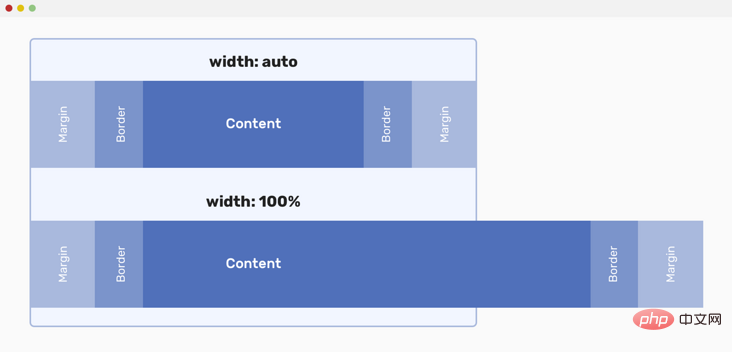
* { box-sizing: border-box; } .wrapper { max-width: 600px; margin: 2rem auto 0; padding: 1rem; } .item { padding: 1rem; margin: 0 50px; border: 15px solid #1f2e17; }
item被限制在其父项中。

// css .item { width: 100%; padding: 1rem; margin: 0 50px; border: 15px solid #1f2e17; }
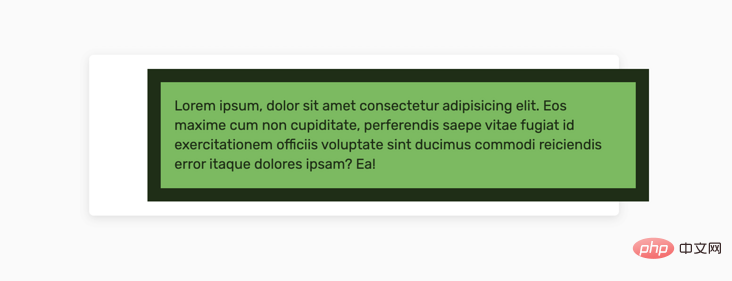
568px,是以下各项的总和:
568px
ltr,则完全忽略
margin-right。在我们的例子中,这种情况发生了。但是,如果布局是
rtl,那么
margin-left将被忽略。

width 用例: auto
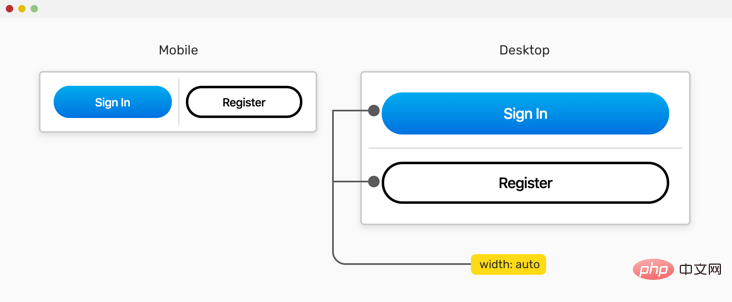
50%),而在桌面设备上,每个按钮都应该占据其父元素的全部宽度。该怎么做?
.group { display: flex; } .group__item { width: 50%; }
@media (min-width: 800px) { /* Revert the wrapper to a block element instead of flex */ .group { display: block; } .group__item { width: auto; } }
.group是一个块元素,因此使用
width: auto可以很好地填充其父元素的可用空间。
height: auto
height,情况就不一样了。元素的高度等于默认值为
auto的内容。
.item获得其容器的全部高度,我们可以使用以下方法之一:
.wrapper一个固定的高度,然后为.item元素添加height: 100%.wrapper使用flex布局,默认情况下它将拉伸子项.item.wrapper { height: 200px; } .item { height: 100%; }
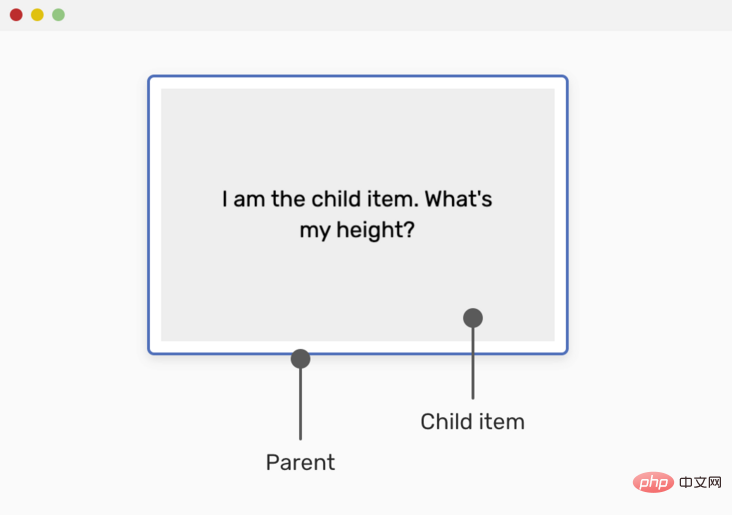
margin 和 auto 关键字
margin,最常见的用例是将已知宽度的元素水平居中。
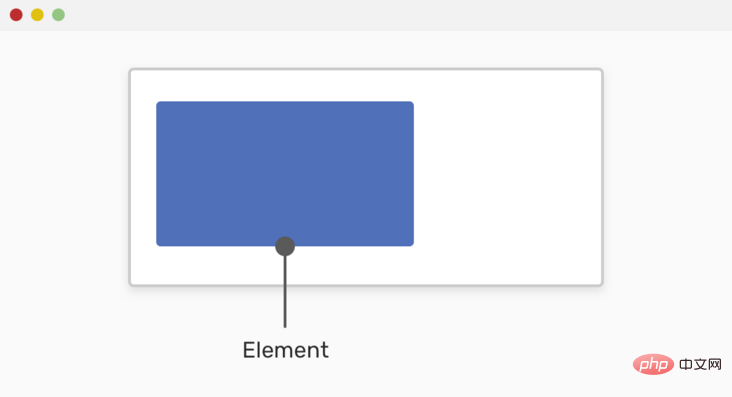
.element { margin-left: auto; margin-right: auto; }
margin-left和
margin-right值均为
auto,则它们的使用值相等。 这使元素相对于包含块的边缘水平居中。
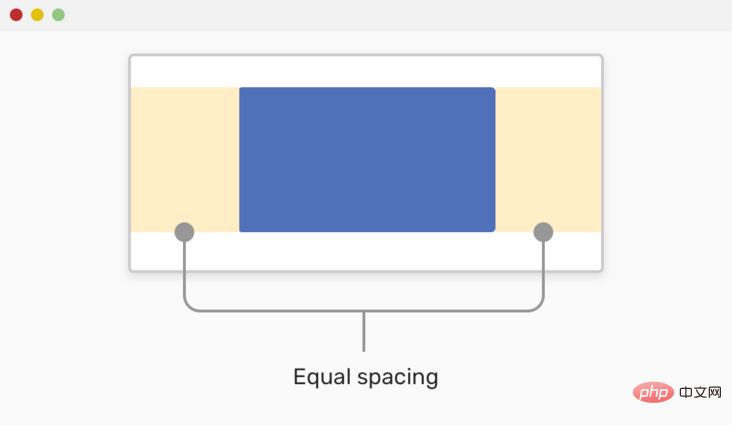
具有绝对定位元素的 margin:auto
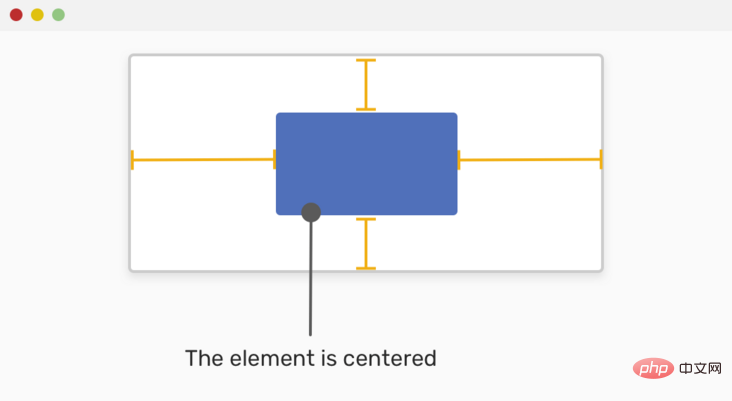
margin: auto。当我们有一个元素应该在它的父元素内部水平和垂直居中时,我们可能会倾向于使用
translateX或
translateY。
position: absolute.wrapper { position: relative; } .item { width: 200px; height: 100px; position: absolute; left: 0; top: 0; right: 0; bottom: 0; margin: auto; }
Flexbox
margin是
auto时,它将被推到远的另一边。例如,如果一个
flex项目的左边是
margin-left: auto,那么它将被推到最右边。
flex布局:
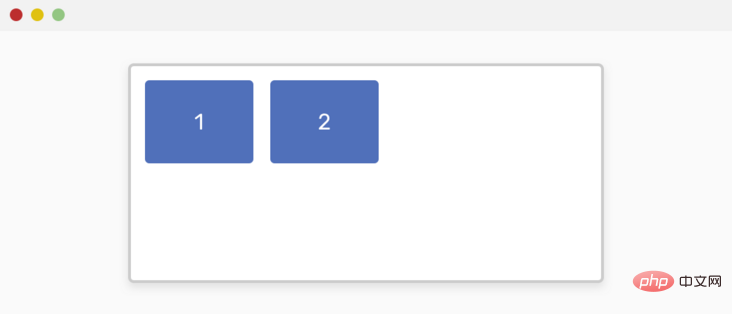
.wrapper { display: flex; } .item-2 { margin-left: auto; }
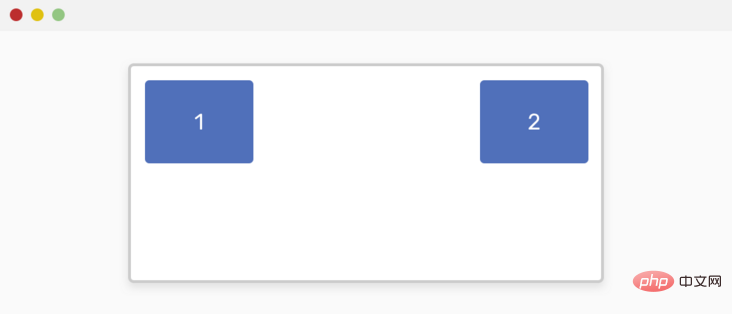
.item-2 { margin-top: auto; }
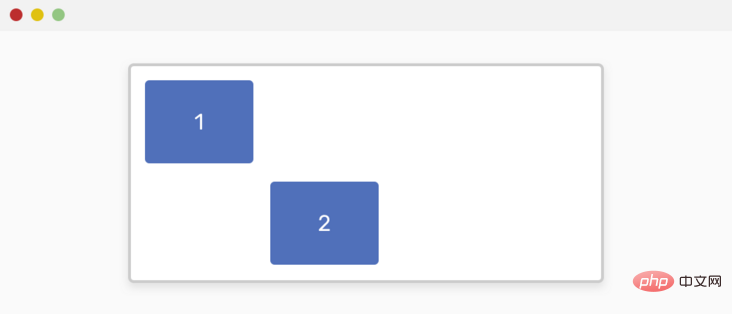
margin:auto将其水平和垂直居中。
.item-1 { margin: auto; }
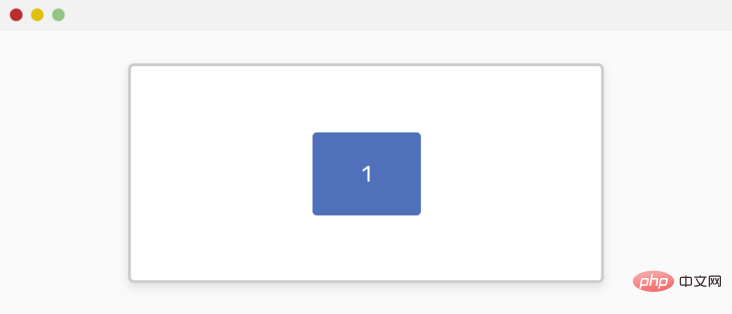
flex 属性和 auto 关键字
.item { flex-grow: 1; flex-shrink: 1; flex-basis: auto; }
flex:1 1 auto”。
flex:auto的项目将根据其宽度和高度来调整大小,但它可以根据可用的额外空间来增大或缩小。 在研究本文之前,我不知道这一点!
.wrapper { display: flex; flex-wrap: wrap; } .item { width: 120px; height: 500px; } .item-1 { flex: auto; }
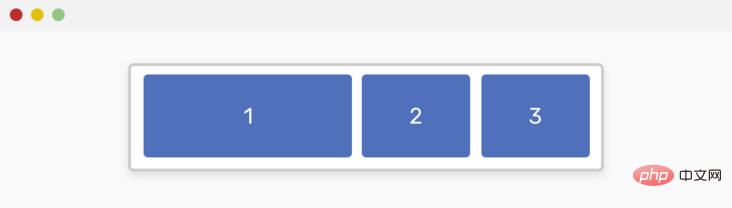
CSS grid 和自动设置一个
auto列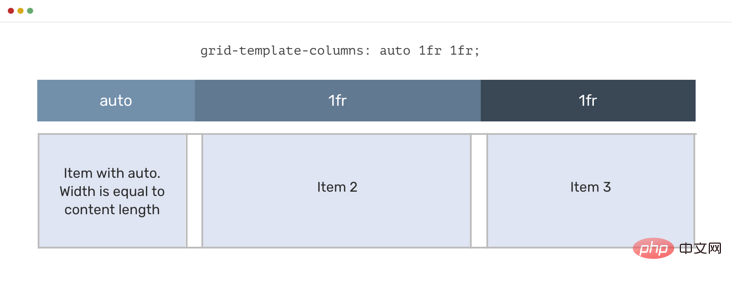
auto,这意味着它的宽度将基于它的内容长度。看看下面,你就知道我的意思了:
wrapper { display: grid; grid-template-columns: auto 1fr 1fr; }
margin-left: auto时:该项目将被推到右边,其宽度将基于其内容长度
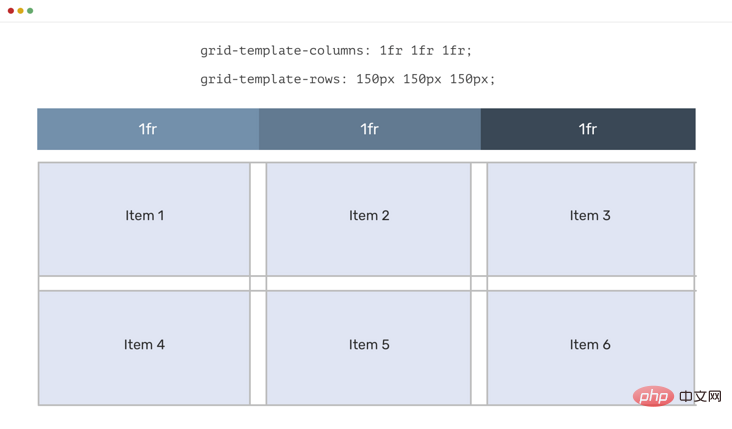
item1的宽度基于其内容,而不是网格区域。 通过使用
margin-left: auto,可以通过下面代码实实现:
.item-1 { margin-left: auto; }
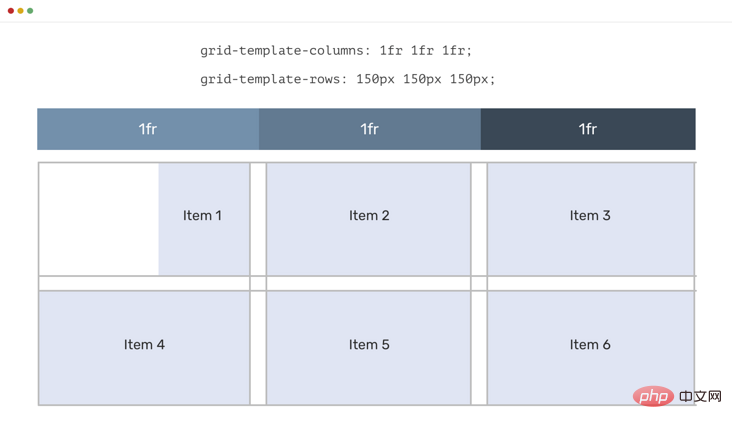
从右向左布局
margin-left: auto或
margin-right: auto对于从左到右的布局(例如英语)可能效果很好。 但是,在多语言网站上工作时要当心颠覆这些价值观。 更好的是,使用
flexbox或
grid属性,以防使用它们完成工作。 如果没有,那么请使用自动页边距作为最后的选择,而应使用
CSS逻辑属性。
overflow 属性
element { overflow-y: scroll; }
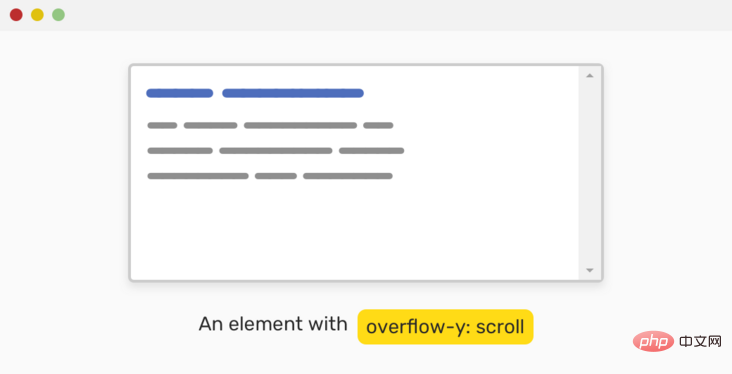
auto关键字,我们可以确保滚动条不会显示,除非内容高度大于它的容器。
.element { overflow-y: auto; }
position 属性
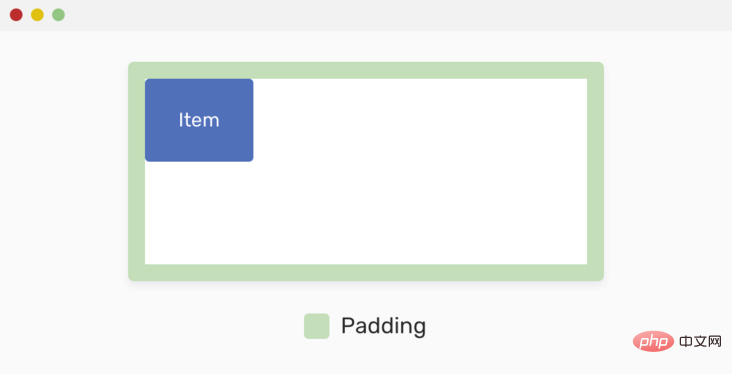
.wrapper { position: relative; padding: 16px; } .item { position: absolute; width: 100px; height: 100px; }
left属性的值会是什么?
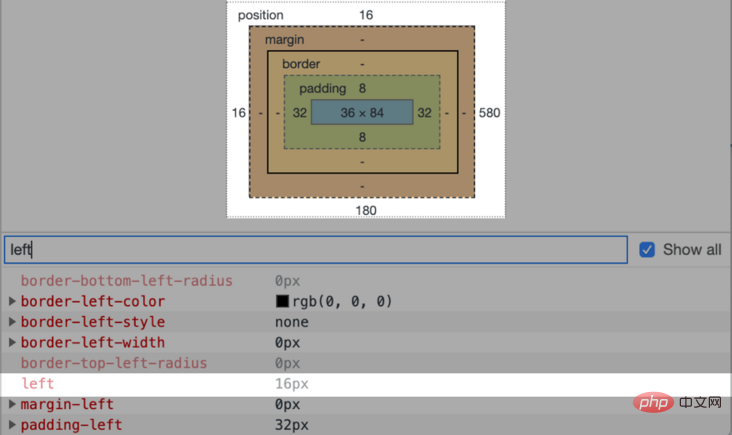
left的默认值为
16px,即使没有设置。为什么会发生这种情况? 好吧,原因是绝对定位的元素相对于其最接近的父元素具有
position:relative。 该父项具有
padding: 16px,因此子项位于顶部和左侧的
16px处。 有趣,不是吗?
.wrapper { position: relative; } .item { position: absolute; left: 100px; width: 100px; height: 100px; }
left? 我们不能使用
left:0,因为这会将子元素粘到边缘,这不是我们想要的。 请参阅下面的模型,以了解我的意思。
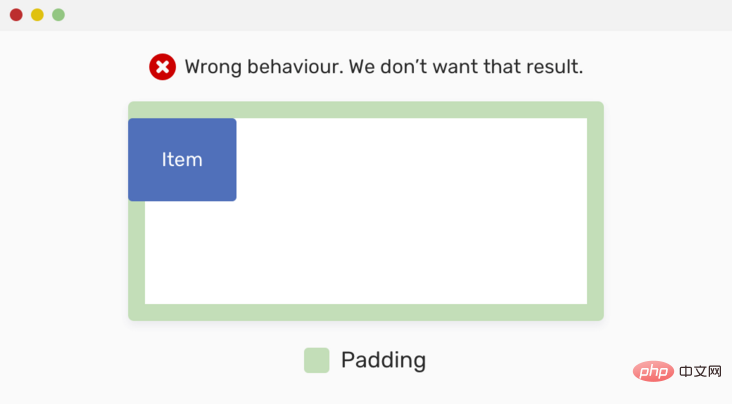
left: auto。 根据 MDN:
padding,而不会将子条目粘贴到其父条目的边缘。
.item { position: absolute; left: 100px; width: 100px; height: 100px; } @media (min-width: 800px) { .item { /* This is equivalent to left: 16px */ left: auto; } }
top属性也是如此。 对于
right和
bottom属性,其默认计算值分别等于元素的宽度和高度。
用例和示例
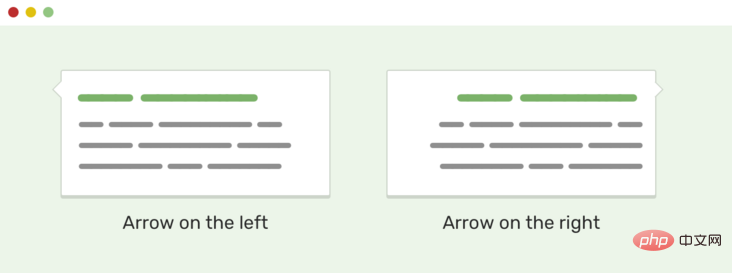
.tooltip:before { /* 箭头代码 */ position: absolute; left: -15px; } /* 这是一个箭头指向右侧的版本*/ .tooltip.to-right:before { /* 箭头代码 */ position: absolute; left: auto; right: -15px; }
left: auto来覆盖
left: -15px。 供您参考,这是非常常用的,我建议改用以下内容:
.tooltip:before { position: absolute; right: 100%; } .tooltip.to-right:before { /* Arrow code */ position: absolute; right: auto; left: 100%; }
100%,我们避免了使用硬编码的值(箭头宽度),如果我们改变箭头的大小,这个值可能会失败。这是一个更经得起时间考验的解决方案。
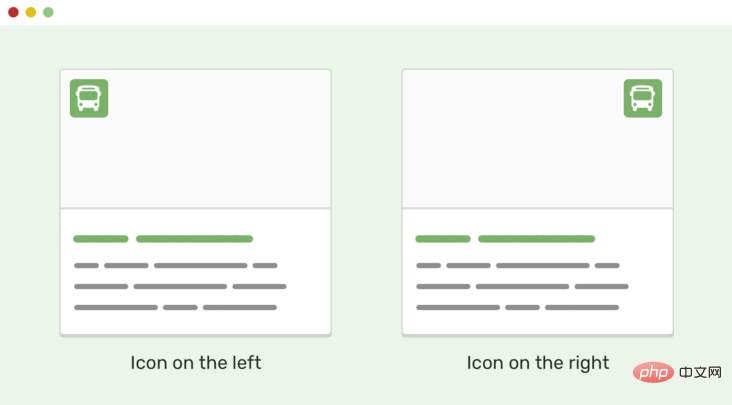
left:auto,我们可以很容易地重置它的基本实现。
.card .icon { position: absolute; left: 15px; top: 15px; } .card.is-right .icon { left: auto; right: 15px; }
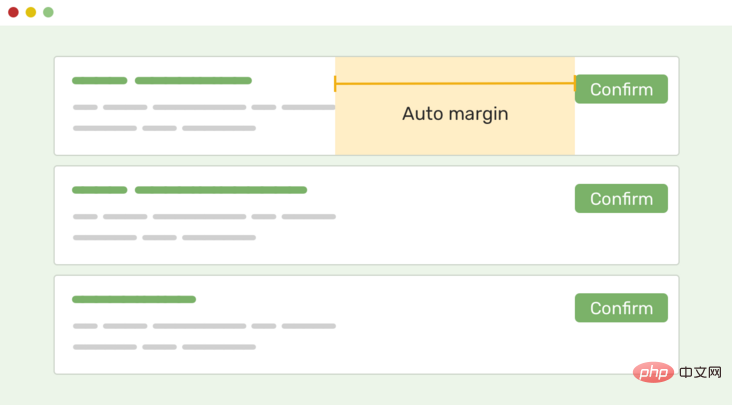
.item { display: flex; flex-wrap: wrap; justify-content: space-between; } .item__action { margin-left: auto; }
margin-left: auto,将动作推到最右角。 更好的是,如果您要构建多语言网站,我们可以使用CSS逻辑属性。 CSS将如下所示:
.item__action { margin-inline-start: auto; }
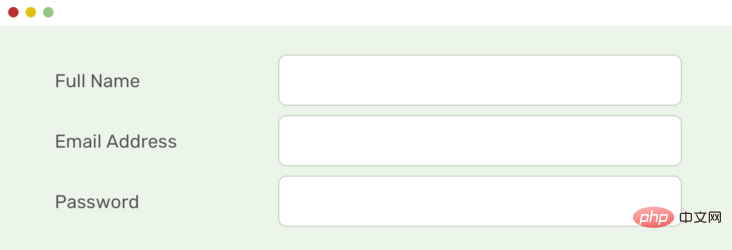
.input-group { display: grid; grid-template-columns: 1fr; grid-gap: 1rem; @media (min-width: 700px) { grid-template-columns: 0.7fr 2fr; } }
.input-group label { margin-left: auto; }
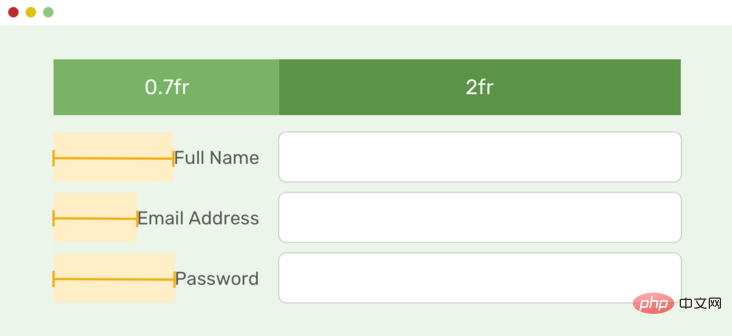
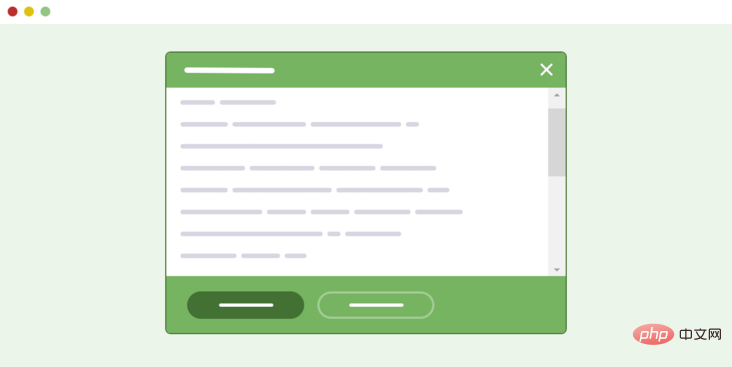
.modal-body { overflow-y: auto; }



